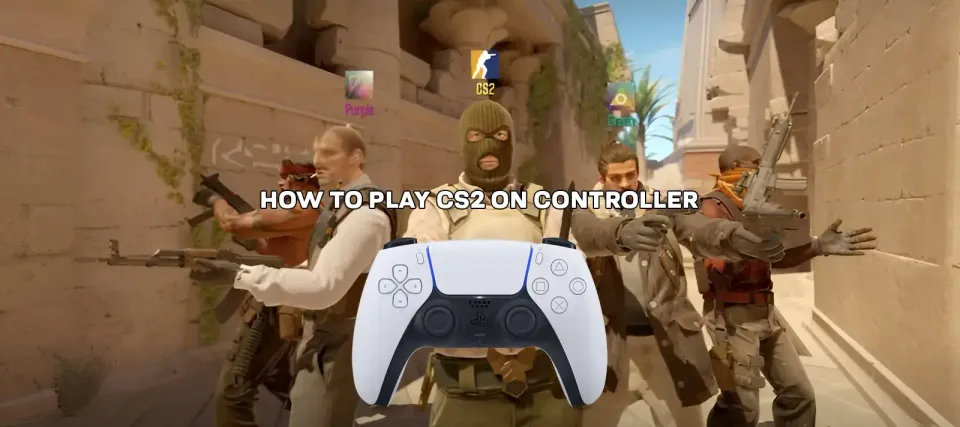
대다수의 Counter-Strike 2 플레이어들이 정교한 조작을 위해 마우스와 키보드를 사용하지만, 일부 플레이어들은 컨트롤러 사용을 선호합니다. 이 가이드에서는 Counter-Strike 2의 컨트롤러 지원에 대한 모든 것, 2024년 최신 업데이트, 최적의 설정, 게임 플레이를 최적화하는 방법을 다룹니다.
CS2를 컨트롤러로 플레이할 수 있나요?
네, CS2를 컨트롤러로 플레이할 수 있지만 몇 가지 도전 과제가 따릅니다. 이 게임은 주로 마우스와 키보드 사용을 위해 설계되어 있어 사격 및 이동에서 더 뛰어난 정밀성을 제공합니다. 그러나 컨트롤러를 선호하는 이들을 위해 몇 가지 옵션이 제공됩니다. PlayStation DualShock, Xbox One, Steam Controller는 인기 있는 선택지이며, Valve는 기본적인 지원을 제공합니다.
CS2에서 컨트롤러 설정 방법
컨트롤러를 제대로 설정하려면 Steam 인터페이스 혹은 게임 내에서 CS2 컨트롤러 설정을 조정해야 합니다. 기본적인 가이드는 다음과 같습니다:
- Steam을 열고 라이브러리로 이동하여 CS2를 실행합니다.
- 메인 메뉴에서 설정으로 이동하여 컨트롤러 탭을 찾습니다.
- 레이아웃과 감도를 커스터마이즈합니다. 아날로그 스틱 감도가 정확한 플레이 스타일과 일치하도록 합니다.
- DS4Windows 또는 Steam Input과 같은 서드파티 소프트웨어를 사용해 버튼을 재매핑하고 호환성을 개선합니다.
많은 플레이어들에겐 컨트롤러가 즉시 작동하지 않을 수 있습니다. 문제가 발생할 경우, CS2 컨트롤러 작동 안 함 섹션을 참고하여 문제 해결 단계를 따라 할 수 있습니다.


문제 해결
일반적인 문제 중 하나는 컨트롤러를 연결한 후 반응하지 않는 경우입니다. 문제 해결 방법은 다음과 같습니다:
- Steam의 Big Picture 모드에서 컨트롤러 지원이 활성화되어 있는지 확인합니다.
- 컨트롤러의 최신 펌웨어 업데이트가 있는지 확인합니다.
- 게임과 Steam을 재시작하여 컨트롤러를 초기화합니다.
- 문제가 지속되면 Steam Input 드라이버를 재설치하거나 Xpadder와 같은 외부 프로그램을 사용하여 기능을 재매핑합니다.
CS2 컨트롤러 설정: 감도와 최적화
CS2에서 컨트롤러를 사용할 때는 감도 조정이 중요합니다. 에임 시 급격한 움직임을 피하기 위해 감도를 낮게 설정하세요. 방법은 다음과 같습니다:
- CS2 컨트롤러 설정에서 아날로그 스틱 감도를 정밀한 에임을 위해 낮은 값으로 설정합니다.
- 스틱의 정확성을 보장하기 위해 데드존을 설정합니다.
- 트리거 감도를 맞춤 설정하여 사격을 더 정밀하게 제어합니다.
감도를 마스터하면 속도와 통제를 균형 있게 조절할 수 있습니다.

Counter-Strike 2를 위한 최고의 컨트롤러
세 가지 최고의 컨트롤러를 살펴보겠습니다:
- PlayStation DualShock 4: 커스터마이징과 편안함에 탁월하며 Steam에서 강력한 지원을 제공합니다.
- Xbox One Controller: 네이티브 지원으로 플러그 앤 플레이에 이상적입니다.
- Steam Controller: 높은 커스터마이징이 가능하며 PC 같은 정밀성을 원하는 사용자에게 적합합니다.
각 컨트롤러는 플레이 스타일에 따라 강점을 가집니다.
CS2를 컨트롤러로 플레이하는 것은 개인의 취향에 달려 있습니다. 컨트롤러는 마우스와 키보드의 정밀성을 제공하지는 않지만, 선호하는 사람들에게 편안하고 친숙한 경험을 제공합니다. 설정을 조정하고 제한을 이해하면 게임 경험을 최대화할 수 있습니다.







댓글2